Zoner Photo Studio 12 專業數位照片編輯軟體
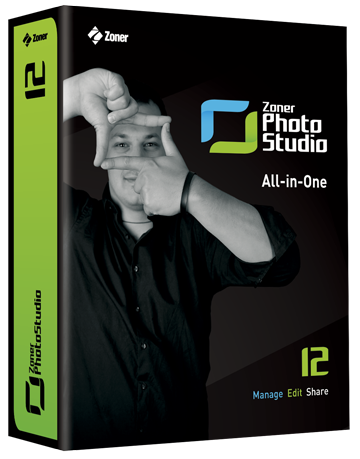
跟小編一樣需要處理大量照片的玩家,電腦裡都準備了好幾套修圖、看圖軟體,加上數位單眼的RAW檔調校,總是必須多套軟體並用,碰上較耗資源的程式或是相片尺寸太大時,若是硬體規格不夠力,
切換之間就容易發生慘叫的悲劇…
這回行家出手所要介紹的Photo Studio 12,可說是影像軟體界裡的健達出奇蛋,無論是RAW檔編修、特效製圖和圖片管理,保證是三個願望一次滿足!
全新介面,四大模組
Zoner亞太區總代理台灣二版在三月時正式發佈,《Zoner Photo Studio 11》將改版升級至12,可說是第一套全方位的圖片處理系統,影像大小事通通一手包辦。《Zoner Photo Studio 12》導入全新界面,集管理、瀏覽、編輯、RAW檔編修於一身,並將四大模組設計為頁籤模式,不僅節省切換時間,也能開啟多標籤頁同步處理。
面對ZPS 12多不勝數的處理能力,只要掌握住四大介面原則,就好像同時執行四種不同性質的影像軟體,處理照片也能簡便有效率。接下來的篇幅中將分別介紹ZPS 12的四大介面,讓玩家能快速上手,並針對新增功能加以說明。面對排山倒海般的照片時,你會明白原來處理照片不用這麼麻煩!

![]() 《Zoner Photo Studio 11》的產品外盒上若是貼有升級貼紙,
《Zoner Photo Studio 11》的產品外盒上若是貼有升級貼紙,
在註冊時可選擇申請11或12,新版本免費升級大放送。
● 頁籤功能

.png) ZPS 12改版後使用頁籤模式,檔案及模組都能在主視窗中以標籤頁的形式開啟,
ZPS 12改版後使用頁籤模式,檔案及模組都能在主視窗中以標籤頁的形式開啟,
執行多工就像切換網頁般容易。右上方常駐四大模組(管理介面/查看/編輯器/RAW),
能提升操作速度,節省許多程式互換所花費的時間。
● 自訂工具列
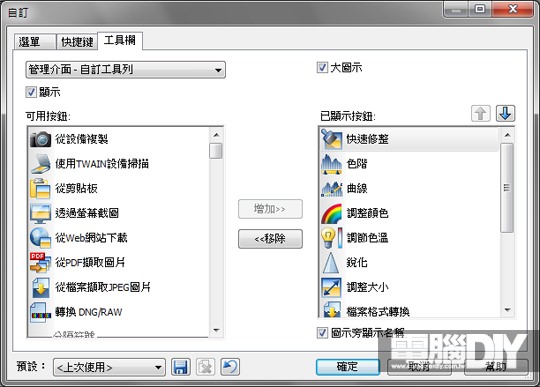
.png) ZPS 12開放讓玩家新增或移除工作圖示,可針對常用的功能做排序,
ZPS 12開放讓玩家新增或移除工作圖示,可針對常用的功能做排序,
包括管理介面、查看及編輯器三個模組的工具列,可調性非常高。
能貼身打造個人工具列,對執行效率相當有幫助。
四大模組之一:管理介面
在ZPS 12的管理介面中,讀取儲存裝置裡的照片實在超簡單,不用再擔心手上擁有一堆海量照片時,還要友人三催四請才肯動手整理,且在「發佈」選單中,還可選擇PDF幻燈片、E-mail發送、燒錄圖片等多種輸出方式和他人分享。

.png) 管理介面可分為工作列、導航、瀏覽器、預覽四大區塊,除了具備搜尋、標記、分類等管理性質的功能,
管理介面可分為工作列、導航、瀏覽器、預覽四大區塊,除了具備搜尋、標記、分類等管理性質的功能,
若是臨時起意想對某張照片進行基本調整或輸入文字,在「編輯」選單中都能立刻處理。
● 從PDF擷取圖片.從檔案擷取JPEG圖片
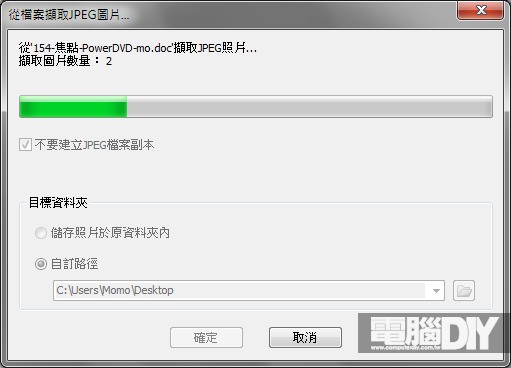
.png) ZPS 12在擷取圖檔方面,新增了和文檔協同作業的功能,可擷取PDF內所有圖片,並保有原始品質。
ZPS 12在擷取圖檔方面,新增了和文檔協同作業的功能,可擷取PDF內所有圖片,並保有原始品質。
同時也支援預覽PDF、EPS和PS等檔案格式,或是另外儲存文件中的JPEG檔案。
● 圖片分類
既然身兼管理能力,當然要具備有效率的分類功能。「圖片分類」可選取大量圖檔資料夾,依相片數量自定分類層級的多寡,再由日期區分所有選取的照片,並且不會更動到原始檔案的存放位置,而是以虛擬分類的方式自動將所有圖片按日期建檔,日後查找圖片更快速。
● 圖片比較
「圖片比較」功能對於擁有大量類似照片的使用者來說,實在是一項非常方便的工具,類似網拍族、攝影師等大量圖片工作者,面對重複性高的照片時,就能透過最多四個分割視窗去做比較。
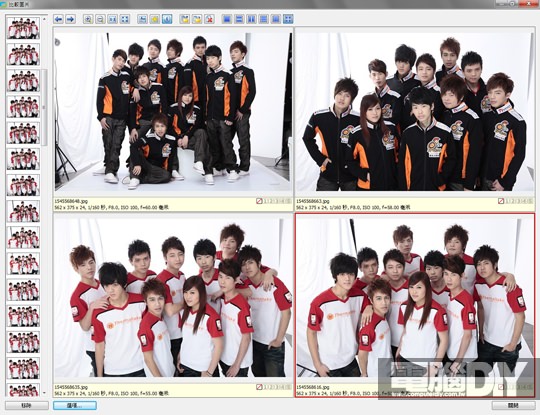
.png) 只要將滑鼠停在任一視窗即可滾動換圖,不滿意的圖片看一眼立即刪除,去蕪存菁、挑好照片就靠這招。
只要將滑鼠停在任一視窗即可滾動換圖,不滿意的圖片看一眼立即刪除,去蕪存菁、挑好照片就靠這招。
● GPS
GPS功能結合了Google地圖,對照片標記GPS定位後,就能在地圖或衛星照片上顯示拍攝地點。透過數位照片與數位地圖的連接,使得觀看者能更身臨其境,且日後想舊地重遊也不會遺失掉任何一個景點。
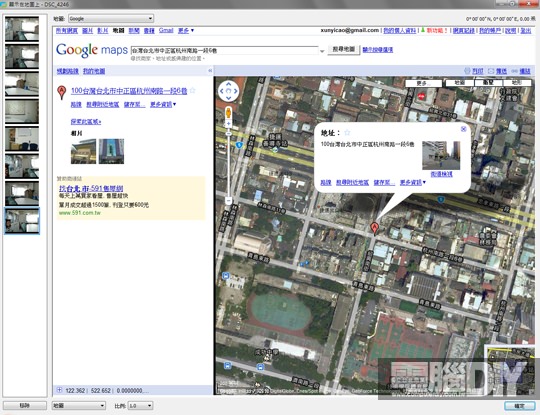
.png) 不過這項功能比較適合擁有一台GPS相機或GPS軌跡記錄器的玩家,否則就只能手動輸入GPS座標。
不過這項功能比較適合擁有一台GPS相機或GPS軌跡記錄器的玩家,否則就只能手動輸入GPS座標。
● HDR處理
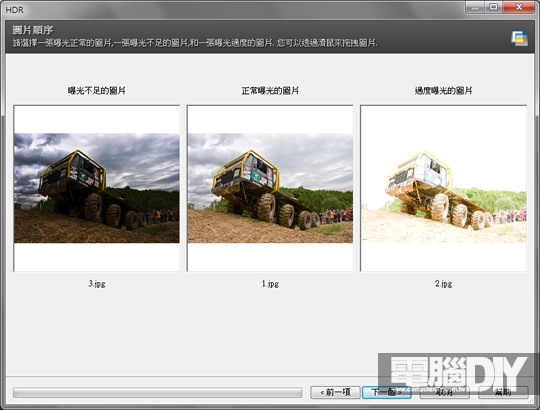
.png) HDR功能可將多張曝光不同的照片合成,補足光源分配不均的問題。
HDR功能可將多張曝光不同的照片合成,補足光源分配不均的問題。
要進行HDR處理通常都要兩張或三張照片,除了同位拍攝,對於不易捕捉的動態場景,
ZPS12 提供將單個RAW文件創建出三張不同曝光度的照片來執行HDR功能。
● 日曆
ZPS 12管理介面的發佈選單中,具備多種輸出方式,範本、相版等都提供了數款模板,可直接將照片擺入。其中新添入的日曆功能中,套用款式相當豐富,擺入照片後就可列印出極具個人特色的日曆,實在是送禮自用兩相宜。
四大模組之二:查看介面
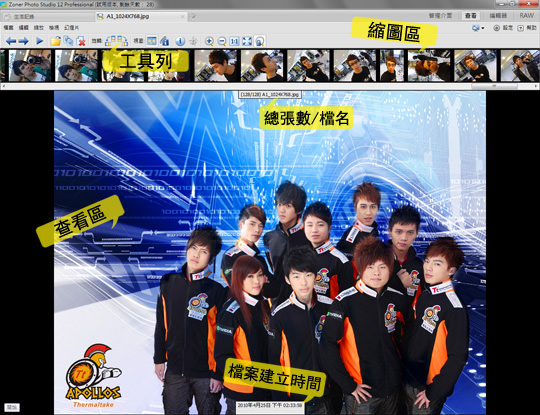
.png) 在查看介面部份,除了具備一般看圖功能,ZPS 12可同時顯示長條圖及曝光構圖,
在查看介面部份,除了具備一般看圖功能,ZPS 12可同時顯示長條圖及曝光構圖,
上方也有縮圖區可跳躍觀看,此外還具有幻燈片功能,可選擇喜愛的背景音樂播放。
四大模組之三︰編輯器介面
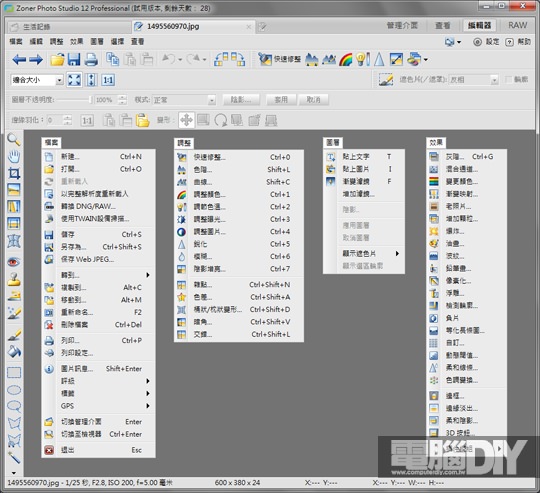
.png) ZPS 12編輯器提供的功能算是應有盡有,除了基本調整之外,
ZPS 12編輯器提供的功能算是應有盡有,除了基本調整之外,
也具備修飾、漸變濾鏡、哈哈鏡及批次處理功能,還有相當多種特效可應用。
● 漸變濾鏡

.png) 漸變圖層可說是影像編輯軟體必備的基本功能之一,以往使用漸層時,
漸變圖層可說是影像編輯軟體必備的基本功能之一,以往使用漸層時,
在拖曳出濾鏡的範圍、方向及深度後,如果不滿意效果就必須復原重新製作,
不過ZPS 12的漸變濾鏡在第一次填滿後會出現虛線及箭頭,讓玩家改變位置、角度及漸層深度。
● 變形網格

.png) 網格可拖曳更改圖片形狀,可自訂網格數量及新增節點,
網格可拖曳更改圖片形狀,可自訂網格數量及新增節點,
比起其他修圖軟體只能進行程度化的扭曲,ZPS 12的變形功能能做得更細緻。
● 像素化

 特效選單中的多種功能,通常從名字中就能預期製作效果,
特效選單中的多種功能,通常從名字中就能預期製作效果,
其中的像素化功能就等同於Photoshop中的「馬賽克」功能,調整適當的像素大小就能做出馬賽克效果。
● 邊框
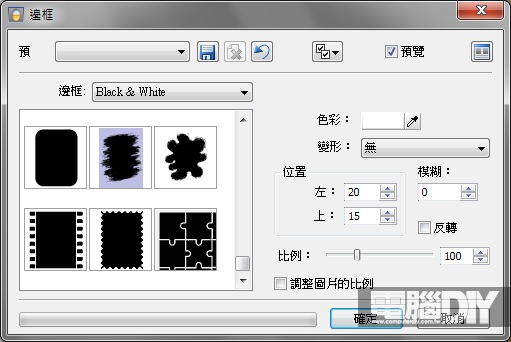
 邊框功能內建遮罩、相框、郵票、拼圖等四個系列,
邊框功能內建遮罩、相框、郵票、拼圖等四個系列,
並可自訂相框位置及比例,完美的襯托出照片中的主題。
四大模組之四︰RAW編輯介面

 小DC普及化後,越來越多玩家都晉級把玩起數位單眼相機,但多數影像編輯軟體並未支援讀取RAW檔。
小DC普及化後,越來越多玩家都晉級把玩起數位單眼相機,但多數影像編輯軟體並未支援讀取RAW檔。
ZPS 12中就包含了RAW檔處理的模組,包括曝光、白平衡、清晰度、曲線、降低雜訊、HDR、色彩等等,
能編輯這些未經處理的原始信號參數。
實例應用
小編實際挑了幾款功能來試玩一下影像編輯軟體的樂趣,由於篇幅有限且ZPS 12的功能不勝枚舉,在實例應用方面則是選擇一些前面沒機會曝光的功能。就以製作Banner為例好了,部落格使用者當然都希望自己的樣式是獨一無二、極具個人特色,若是能擺上一個稍有質感的Banner,絕對是加分不少。
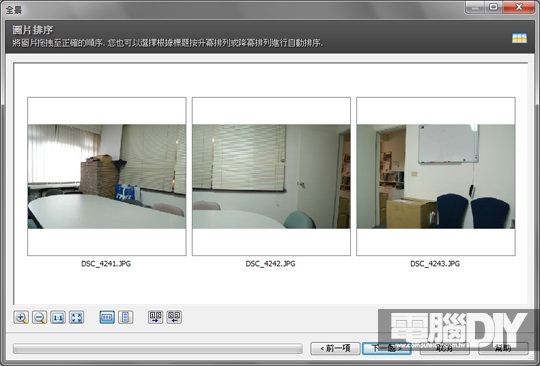
 即使手邊相機沒有廣角鏡頭,只要平行移動拍出三張照片,透過全景功能,
即使手邊相機沒有廣角鏡頭,只要平行移動拍出三張照片,透過全景功能,
ZPS 12能自動判斷焦距,或是由使用者決定參數,照片連接後也可手動設置連接點。
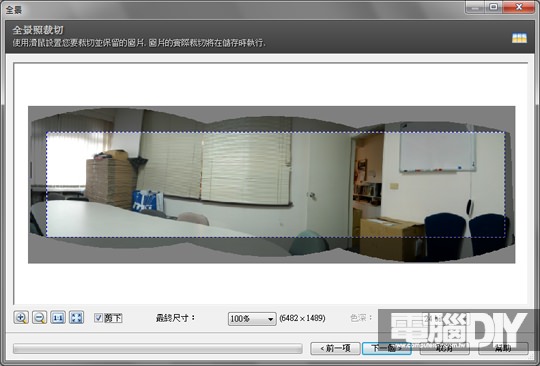
 連接後只要將多餘的邊緣部份去除,就能創建出一張一覽無疑的全景圖。
連接後只要將多餘的邊緣部份去除,就能創建出一張一覽無疑的全景圖。
製作全景圖的小祕訣就在於拍攝時腳架的運用,保持平行或垂直移動,
並且每張照片保留三分之一的重複,在後製上會有更完美的銜接。

 小編利用了編輯器裡的灰階及暗角功能,創造質感及Lomo效果,
小編利用了編輯器裡的灰階及暗角功能,創造質感及Lomo效果,
再加上邊框功能(拼圖)及文字輸入,富有個人特色的Banner完成!
● 免費完整試用30天
由於ZPS 12結合了管理、編輯、瀏覽等大方向,且又細分出許多功能,初次使用時一定會覺得該從哪下手?不過在看完這篇介紹後,掌握住四大模組原則,就能知道該往哪個頁籤面去找尋想要使用的功能。
文章中許多功能都建議讀者要親身去體驗,對於整理照片及特效製作的簡便化,一定會直呼不可思議!官方現在也提供30天完整試用版下載,趕緊動手試試才是真的。(ZPS 12試用下載:http://tinyurl.com/2f83nhs)
臉書留言